画像を縦長/横長に伸ばしたいけど…
・もうちょっとだけ、写真の足を引き伸ばしたいんだけど
・画像を縦長/横長って、簡単にできるの?
と、お悩みではないですか?
画像を縦長/横長にする方法ですが…まず結論から言えば、無料アプリを使うことで、簡単にできますよ~。
また、画像の縦:横の比率はそのままで、画像のサイズを拡大/縮小することも簡単にできます。
ということで本日の記事は、画像を、
・縦長/横長に引き伸ばす方法
・サイズを拡大/縮小する方法
の2つについて、スクショを使ってわかりやすく紹介していきますね。
無料アプリを使えば、画像を縦に伸ばすのは簡単!
ということで、画像を伸ばしたり縮めたり編集したい場合、私は、「Picsart(ピクスアート」」というアプリを使用しています。
無料版でも、とても使いやすく色々な機能がありますので、画像を編集する際には、いつも使っています。
ということで、本日の記事は、PicsArtの無料機能を使って、画像を編集してみますね。
まずは、画像を縦長/横長に伸ばす方法から紹介していきます。
画像を縦長/横長に伸ばす方法
画面を縦長/横長に伸ばす方法ですが、まず最初に、PicsArtのアプリをインストールしてください。
そうしてアプリを開くと、トップ画面はこんな感じになっています。
画面下の「+」の部分をタップしてください。
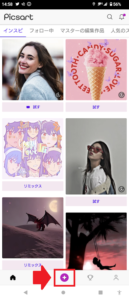
そうすると、画面が切り替わります。
「フリースタイル」を選んでタップしてください。
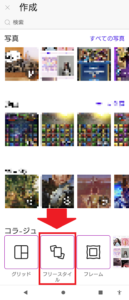
そうすると、次の画面ではスマホに保存されている画像の一覧が表示されます。
縦長/横長に伸ばしたい画像を選んでタップしてください。
画像を選んだら、画面右上の「(1)を追加」をタップしてください。
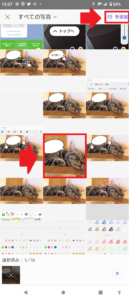
そうすると、選んだが画像が表示されます。
上下左右の辺の真ん中に「〇」がありますよね。
この「〇」を指でスライドさせてください。
そうすることで、画像が縦長/横長に伸びます。
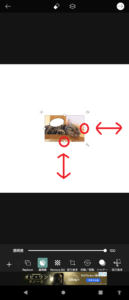
画像を伸ばしたら、画面上のダウンロードのボタンをタップしてください。
(ダウンロードボタンが表示されない場合は、画像を一度タップしてください)
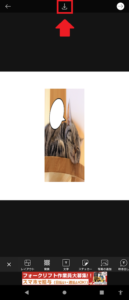
これで完了!
画像を伸ばすことができました。
長くなってしまいましたので、要点をまとめてみますね。
画面を縦長/横長に伸ばす方法は、
1.PicsArtのアプリを開く
2.画面下の「+」の部分をタップ
3.「フリースタイル」を選んでタップ
4.縦長/横長に伸ばしたい画像を選んでタップ
5.画面右上の「(1)を追加」をタップ
6.上下左右の辺の真ん中の「〇」をスライドさせる
7.画面上のダウンロードのボタンをタップ
となります。
次に、画像のサイズを変更する方法を紹介していきますね~。
画像のサイズを縮小/拡大に変更する方法
PicsArt(ピクスアート)アプリを使えば、画像のサイズを縮小/拡大することも簡単ですよ~。
やり方は、まず最初にアプリを開いてください。
そうしたら画面下の「+」のアイコンをタップしてください。
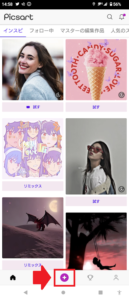
そうしたら、「すべての写真」をタップしてください。
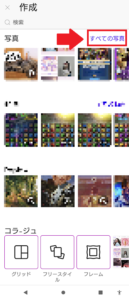
そうすると、スマホに保存されている画像の一覧が表示されます。
画像のサイズを縮小/拡大したい画像を選んでタップしてください。
そうすると、タップした画像が表示されます。
画面左下に「ツール」という項目がありますので、その部分をタップしてください。
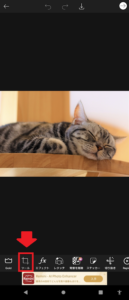
そうすると、画像の編集に関するいろいろな項目が表示されます。
この中で「リサイズ」という項目をタップしてください。
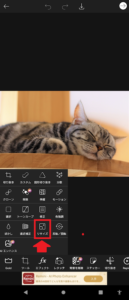
そうすると、「画像のサイズを変更する」と表示され、画像の、
・幅
・高さ
が表示されます。
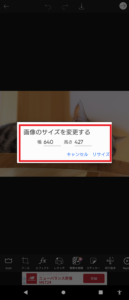
この部分は、入力することができますので、タップして入力してください。
今回は、幅を「1000」にしてみますね~。
(幅か高さの一方を変更すると、比率はそのまま、もう一方のサイズも変更されます)
よろしければ、「リサイズ」をタップしてください。
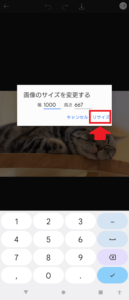
最後に、画面上のダウンロードボタンをタップすると、編集した画像がスマホに保存されます。
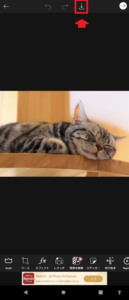
要点をまとめてみますね。
PicsArt(ピクスアート)を使って、画像のサイズを縮小/拡大する方法は、
1.アプリを開く
2.画面下の「+」のアイコンをタップ
3.「すべての写真」をタップ
4.縮小/拡大したい画像を選んでタップ
5.画面左下の「ツール」をタップ
6.「リサイズ」という項目をタップ
7.欲しいサイズの値を入力する
8.「リサイズ」をタップ
9.画面上のダウンロードボタンをタップ
となります。
まとめ
ということで本日の記事は、画像を縦長/横長に伸ばす方法と、サイズを縮小/拡大する方法を紹介しました。
スマホに初期インストールされているアプリの場合、昨日に限界があって、いろいろと出来ない場合が多いですが、画像加工専用のアプリを使うことで、簡単に加工することができます。
なので、いろいろとチャレンジしてみてください。
本日の記事は以上です。
最後までお付き合いいただき、ありがとうございます。



